实验8子网划分与路由器配置
路由配置与子网划分

《计算机网络(II)》实验报告实验名称:路由配置与子网划分班级:姓名:学号:任课教师:完成日期:2011-12-11 实验环境:计算机网络实验平台一、实验目的1) 熟悉路由器或路由器模拟器的基本用法2) 设计子网划分方案,配置路由器相关接口3) 配置静态路由,使网络连通4) 配置动态路由协议RIP,使网络连通二、实验内容一、配置静态路由,实现处于两个不同网络的主机的通信(1)进入Packet Tracer的主页面,选择三个2621XM路由器Routers1、Routers2、Routers3和两台主机PC0、PC1;(2)配置路由器Routers1的IP,单击Routers2,进入Routers2的配置界面,为Routers2选择两个网卡;输入命令enable进入特权模式,输入config t进入配置模式,interface FastEthernet0/0表示开始为端口FastEthernet0/0配置IP,ip address 192.168.0.1 255.255.255.0为FastEthernet0/0配置好IP地址和子网掩码;同样为interface FastEthernet0/1配置IP为ip address 192.168.1.1 255.255.255.0;(3)同理,为Routers1的端口FastEthernet0/0配置IP为ip address 192.168.2.1 255.255.255.0,端口FastEthernet0/1配置IP为ip address 192.168.0.2 255.255.255.0;为Routers3的端口FastEthernet0/0配置IP为ip address 192.168.1.2 255.255.255.0,端口FastEthernet0/1配置IP 为ip address 192.168.3.1 255.255.255.0;为主机PC0配置IP为192.168.2.2,子网掩码为255.255.255.0,默认网关为192.168.2.1;为主机PC1配置IP为192.168.3.2,子网掩码为255.255.255.0,默认网关为192.168.3.1;配置完毕后,其连接如下图所示:图为配置静态路由的连接图(4)输入命令ip route 为路由Routers1添加路由ip route 192.168.1.0 255.255.255.0 FastEthernet0/1;ip route 192.168.3.0 255.255.255.0 FastEthernet0/1,为Routers2添加路由ip 192.168.2.0 255.255.255.0 FastEthernet0/0;ip 192.168.3.0 255.255.255.0 FastEthernet0/1,为Routers3添加路由ip 192.168.0.0 255.255.255.0 FastEthernet0/0;ip 192.168.2.0 255.255.255.0 FastEthernet0/0。
8 子网划分

(2) 从标准子网掩码的主机位最高位开始借x位子网位得到子网掩码。 例如,若x=3,则原主机位段的掩码是11100000,转换为十进制为224; 其他段同网络地址。
(3)确定各子网地址:IP地址中的网络位保持不变,子网位取不同组合 ,而主机位取0。 (4)确定各子网内的主机IP范围:IP地址的主机位取不同组合。
主机号13位
子网划分例
3、在保持网络号不变的前提下,网络号可由企业自行分配: 10101000 01011111 00000000 00000000 168.95.0. 0 10101000 01011111 00100000 00000000 168.95.32.0 3位可变化 10101000 01011111 01000000 00000000 168.95.64.0 出8种组合 10101000 01011111 01100000 00000000 168.95.96.0 10101000 01011111 10000000 00000000 168.95.128.0 10101000 01011111 10100000 00000000 168.95.160.0 10101000 01011111 11000000 00000000 168.95.192.0 10101000 01011111 11100000 00000000 168.95.224.0 请思考:假如某台计算机分配到的IP地址为168.95.193.0,则它 属于上面哪个子网? 168.95.192.0 假如财务部分配到的子网地址是168.95.32.0,则财务部的计算 机可分配的IP地址可以为什么?即范围是什么?168.95.32.1~ 168.95.63.254
缺省子网掩码又叫标准子网掩码。 A类IP地址的标准子网掩码是255.0.0.0,即8位网络位, 24位主机位。 B类IP地址的标准子网掩0码是255.255.0.0,即16位网络 位,16位主机位。 C类IP地址的标准子网掩码是255.255.255.0,即24位网 络位,8位主机位。
子网掩码与划分子网实验报告

竭诚为您提供优质文档/双击可除子网掩码与划分子网实验报告篇一:Ip地址及子网划分实验报告实验报告课程计算机网络基础教程实验名称Ip地址及子网划分专业班级学号学生姓名昆明理工大学津桥学院20XX年4月11日一、实验目的:熟悉Ip地址及子网掩码,熟练掌握子网划分。
二、试验配置三、实验内容:1.按图示完成网络连接。
2.使用c类地址:202.112.x.0(x为每人的学号后两位)分配给每台计算机,现需对其进行子网划分,公司要分为5个部分子网,请给出其子网掩码及子网Ip地址范围。
3.要求每两台相互之间不能ping通。
四、问题反思1.若使用缺省子网掩码能ping通吗?缺省子网掩码为255.255.255.0,不能ping通2.若要保证每子网40台pc,最多可以划分为多少子网?最多两个,40至少26等于64台,大于32台。
3.若使用b类Ip:175.16.8.0网段划分为10个子网,其子网掩码为?10个子网至少四位二进制,剩下四位,最终结果为:255.255.255.230篇二:计算机网络实验3-子网掩码与划分子网实验报告上机实验报告三一、实验目的(1)掌握子网掩码的算法。
(2)了解网关的作用。
(3)熟悉模拟软件packettracer5.3的使用。
二、实验内容1.(1)172.16.0.220/25和172.16.2.33/25分别属于那个子网?(2)192.168.1.60/25和192.168.1.66/26能不能互相ping通?为什么?所以不能互相ping通。
(3)210.89.14.25/23,210.89.15.89/23,210.89.16.148/23之间能否互相pIng通,为什么?第一个和第二个之间能ping通。
第一个和第三个之间不能ping通。
第二个和第三个之间不能ping通。
所以三个之间不能互相ping通。
1)172.16.0.220/25和172.16.2.33/25分别属于哪个子网?172.16.0.220/25属于172.16.0.128172.16.2.33/25属于172.16.2.02)192.168.1.60/26和192.168.1.66/26能不能互相ping通?为什么?不可以,不属于同一个子网3)210.89.14.25/23、210.89.15.89/23、210.89.16.148/23之间能否互相ping通,为什么?不可以,前两个属于同一个子网,最后一个不同子网2.因为分为二个不同的地点,每个地点有50台计算机,可得192.168.1.0/26子网掩码:192.168.1.0最大Ip地址为192.168.1.1,最小Ip地址为:192.168.1.62192.168.1.64/26子网掩码:192.168.1.64最大Ip地址为192.168.1.65,最小Ip地址为:192.168.1.128。
计算机实验报告路由器和子网划分工具的使用
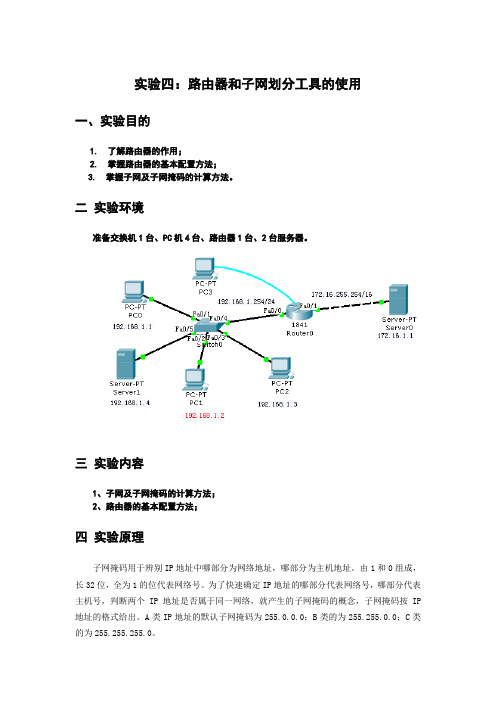
实验四:路由器和子网划分工具的使用一、实验目的1.了解路由器的作用;2.掌握路由器的基本配置方法;3. 掌握子网及子网掩码的计算方法。
二实验环境准备交换机1台、PC机4台、路由器1台、2台服务器。
三实验内容1、子网及子网掩码的计算方法;2、路由器的基本配置方法;四实验原理子网掩码用于辨别IP地址中哪部分为网络地址,哪部分为主机地址。
由1和0组成,长32位,全为1的位代表网络号。
为了快速确定IP地址的哪部分代表网络号,哪部分代表主机号,判断两个IP地址是否属于同一网络,就产生的子网掩码的概念,子网掩码按IP 地址的格式给出。
A类IP地址的默认子网掩码为255.0.0.0;B类的为255.255.0.0;C类的为255.255.255.0。
用子网掩码判断IP地址的网络号与主机号的方法是用IP地址与相应的子网掩码进行与运算,可以区分出网络号部分和主机号部分。
(IP 地址) AND (子网掩码) =网络地址例如10.68.89.1是A类IP地址,所以默认子网掩码为255.0.0.0,分别转化为二进制进行与运算后,得出网络号为10。
再如202.30.152.3和202.30.152.80为C类 IP地址,默认子网掩码为255.255.255.0,进行与运算后得出二者网络号相同,说明两主机位于同一网络。
四实验步骤1、路由器的配置:将SW1的0/4端口的连接路由器的fa 0/0端口,服务器的fasteathernet路由器的fa 0/1端口。
1)配置路由器主机名Router>enable(注:从用户模式进入特权模式)Router#configure terminal(注:从特权模式进入全局配置模式)Router (config)#hostname R1(注:将主机名配置为“R1”)R1 (config)#2)为路由器各接口分配IP地址R1 (config)#int erface fa stethernet 0/0注:进入路由器 fastethernet 0的接口配置模式R1 (config-if)#ip address 192.168.1.254 255.255.255.0注:设置路由器 fastethernet 0/0的IP地址为192.168.1.254,对应的子网掩码为255.255.255.0R1 (config-if)#no shutR1 (config-if)#exitR1 (config)#interface fastethernet 0/1R1 (config-if)#ip address 172.16.255.254 255.255.0.0R1 (config-if)#no shutR1 (config-if)#exit五测试与验证。
路由器划分子网-《计算机网络基础》实训
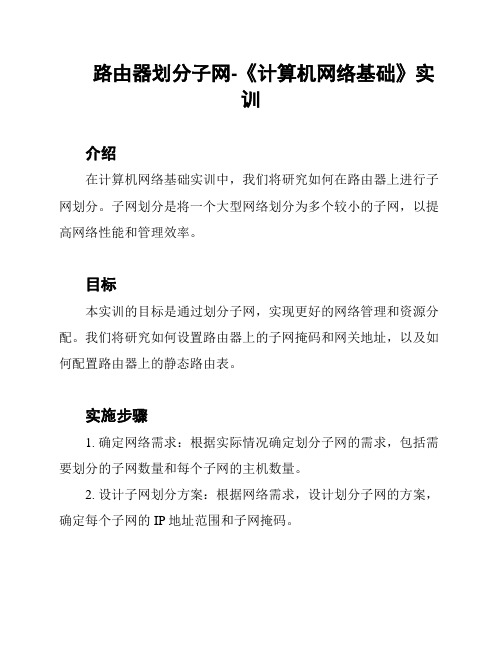
路由器划分子网-《计算机网络基础》实
训
介绍
在计算机网络基础实训中,我们将研究如何在路由器上进行子网划分。
子网划分是将一个大型网络划分为多个较小的子网,以提高网络性能和管理效率。
目标
本实训的目标是通过划分子网,实现更好的网络管理和资源分配。
我们将研究如何设置路由器上的子网掩码和网关地址,以及如何配置路由器上的静态路由表。
实施步骤
1. 确定网络需求:根据实际情况确定划分子网的需求,包括需要划分的子网数量和每个子网的主机数量。
2. 设计子网划分方案:根据网络需求,设计划分子网的方案,确定每个子网的IP地址范围和子网掩码。
3. 配置路由器:登录路由器管理界面,进入路由器配置模式。
设置每个接口的IP地址和子网掩码,并配置路由器上的静态路由表。
4. 测试网络连接:将各个子网连接到路由器上,并测试各子网
之间的网络连接和互通性。
注意事项
- 在划分子网前,确保对网络拓扑和路由器配置有足够的了解
和规划。
- 子网划分后,务必进行网络测试,确保各子网之间的连接正常。
- 在路由器配置过程中,注意设置合适的子网掩码和网关地址,以确保网络通信的正确性和高效性。
总结
通过本实训,我们研究了如何在路由器上进行子网划分,提高
网络管理和资源分配效率。
希望这些知识对你的计算机网络基础实
训有所帮助。
_以上为简要介绍,具体实施步骤和注意事项需要结合实际情况进行详细规划。
_。
路由器配置及子网划分
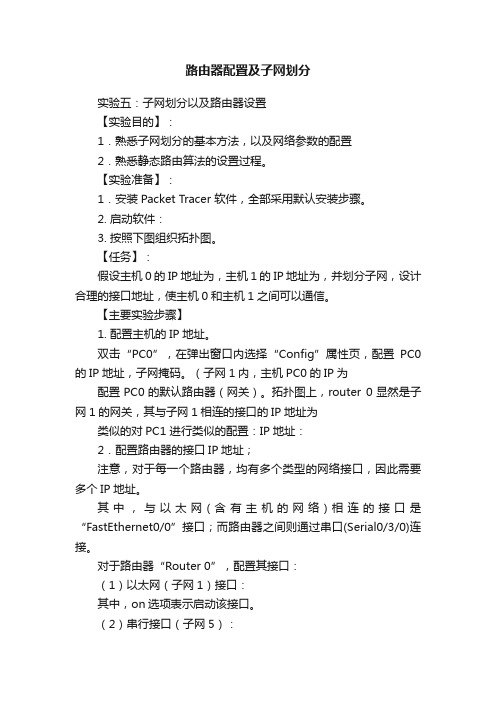
路由器配置及子网划分实验五:子网划分以及路由器设置【实验目的】:1.熟悉子网划分的基本方法,以及网络参数的配置2.熟悉静态路由算法的设置过程。
【实验准备】:1.安装Packet Tracer 软件,全部采用默认安装步骤。
2. 启动软件:3. 按照下图组织拓扑图。
【任务】:假设主机0的IP地址为,主机1的IP地址为,并划分子网,设计合理的接口地址,使主机0和主机1之间可以通信。
【主要实验步骤】1. 配置主机的IP地址。
双击“PC0”,在弹出窗口内选择“Config”属性页,配置PC0的IP地址,子网掩码。
(子网1内,主机PC0的IP为配置PC0的默认路由器(网关)。
拓扑图上,router 0显然是子网1的网关,其与子网1相连的接口的IP地址为类似的对PC1 进行类似的配置:IP地址:2.配置路由器的接口IP地址;注意,对于每一个路由器,均有多个类型的网络接口,因此需要多个IP地址。
其中,与以太网(含有主机的网络)相连的接口是“FastEthernet0/0”接口;而路由器之间则通过串口(Serial0/3/0)连接。
对于路由器“Router 0”,配置其接口:(1)以太网(子网1)接口:其中,on选项表示启动该接口。
(2)串行接口(子网5):该接口要求进行时钟同步,因此设置Clock Rate=64000Hz配置成功以后,把鼠标放在路由器Router 0上一段时间后,可以在提示信息里看到两个接口的IP地址都已经配置成功了。
并且,路由器和子网1之间的线路也变成绿色了(畅通)。
3、测试两台主机之间的连通性:(1)双击PC0的图标,在弹出窗口中,选择“Desktop”页面,上面放置了该主机可以提供的应用程序(当然也是模拟出来的)(2)选择“command prompt”图标,弹出类似于Windows 的CMD命令行窗口。
(3)输入:ping ,发现服务器无法连通(因为没有配置路由)4.查看路由表:在Packet Tracer主窗口的右侧,找到按钮“Inspect”,即放大镜图标,点击后,在路由器Router 0上单击,选择“Routing Table”,查看其路由表。
各种网络配置实验报告(3篇)
第1篇一、实验目的本次实验旨在使学生了解和掌握网络配置的基本方法,熟悉网络设备的操作,并能根据实际需求设计简单的网络拓扑结构。
通过实验,学生应能够:1. 熟悉网络设备的操作界面和基本功能。
2. 掌握IP地址的配置方法。
3. 理解子网划分和VLAN的设置。
4. 学会网络路由协议的配置。
5. 了解网络安全的配置方法。
二、实验环境1. 实验设备:一台PC机、一台路由器、一台交换机。
2. 软件环境:Windows操作系统、Packet Tracer 7.3.1模拟器。
三、实验内容1. 网络拓扑设计根据实验要求,设计以下网络拓扑结构:```PC0 <----> 路由器1 <----> 路由器2 <----> 交换机1 <----> PC3^ || || |PC1 <----> 交换机2 <----> PC2```2. IP地址配置为网络中的各个设备配置IP地址、子网掩码和默认网关:- PC0: IP地址 192.168.1.1,子网掩码 255.255.255.0,默认网关 192.168.1.2- 路由器1: 接口1: IP地址 192.168.1.2,子网掩码 255.255.255.0,接口2: IP地址 192.168.2.1,子网掩码 255.255.255.0- 路由器2: 接口1: IP地址 192.168.2.2,子网掩码 255.255.255.0,接口2: IP地址 192.168.3.1,子网掩码 255.255.255.0- 交换机1: 接口1: IP地址 192.168.1.3,子网掩码 255.255.255.0,接口2: IP地址 192.168.2.2,子网掩码 255.255.255.0- PC1: IP地址 192.168.2.2,子网掩码 255.255.255.0,默认网关 192.168.2.1 - PC2: IP地址 192.168.3.2,子网掩码 255.255.255.0,默认网关 192.168.3.1 - PC3: IP地址 192.168.3.3,子网掩码 255.255.255.0,默认网关 192.168.3.1 3. VLAN配置为交换机设置VLAN,并将端口划分到对应的VLAN:- 交换机1: VLAN 10: 接口1,VLAN 20: 接口2- 交换机2: VLAN 10: 接口1,VLAN 20: 接口24. 路由协议配置为路由器配置静态路由和RIP协议:- 路由器1: 静态路由 192.168.3.0/24 下一跳 192.168.2.2- 路由器2: 静态路由 192.168.1.0/24 下一跳 192.168.2.1,RIP协议5. 网络安全配置为路由器配置访问控制列表(ACL):- 路由器1: ACL 100 deny ip any any- 路由器2: ACL 100 deny ip any any四、实验步骤1. 在Packet Tracer中搭建网络拓扑结构。
如何实现局域网的多网段互通与路由配置
如何实现局域网的多网段互通与路由配置随着企业规模的不断扩大和多个部门之间的协同工作的需求增加,许多企业都开始构建局域网,并划分不同的网段以实现网络资源的共享和管理。
然而,不同网段之间的互通性和路由配置是构建一个高效可靠的局域网的重要组成部分。
本文将介绍如何实现局域网的多网段互通与路由配置,并提供一些实用的建议。
一、设置合理的IP地址和子网掩码为了实现不同网段之间的互通,首先需要设置合理的IP地址和子网掩码。
IP地址是一个32位的数字,分为四个八位的字段,通常表示为X.X.X.X的形式。
子网掩码决定了IP地址中哪些位是网络位,哪些位是主机位。
例如,一个CIDR为24(即子网掩码为255.255.255.0)的IP地址为192.168.1.0/24,其中192.168.1是网络位,0是主机位。
根据需求,设置不同的IP地址和子网掩码,确保不同网段的IP地址不重复,并且每个网段的主机数量合理。
二、使用路由器来实现互通在局域网中,一般使用路由器来实现不同网段之间的互通。
路由器是一个网络设备,具有多个网络接口,每个接口都属于不同的网段。
路由器可以根据目的IP地址将数据包转发到相应的接口,从而实现不同网段之间的通信。
在配置路由器时,需要设置路由表,将不同网段的IP地址与相应的接口对应起来。
一般情况下,不同网段的IP地址在同一个局域网中的一个交换机上配置,而路由器的接口连接到这个交换机上。
三、配置静态路由或动态路由协议路由器可以使用静态路由或动态路由协议来确定数据包的最佳传输路径。
静态路由是手动配置的,管理员根据网络拓扑和业务需求,逐个配置路由表项。
动态路由协议则是路由器之间自动交换和学习路由信息的一种方法。
常见的动态路由协议有RIP、OSPF和BGP等。
在配置路由时,需要注意路由的优先级和跃点值,以确保数据包能够按预期的路径传输。
四、开启路由器的IP转发功能为了确保局域网中的不同网段之间的互通,需要在路由器上开启IP 转发功能。
基本网络组建实验报告(3篇)
第1篇实验目的本次实验旨在让学生掌握基本网络组建的原理和方法,包括网络拓扑设计、设备配置、IP地址规划、子网划分以及网络测试等。
通过实际操作,使学生能够将理论知识应用到实际网络环境中,提高网络组建和故障排查的能力。
实验环境1. 硬件设备:路由器2台,交换机2台,PC机5台,网络线缆若干。
2. 软件环境:Windows操作系统,Packet Tracer网络模拟软件。
实验内容一、网络拓扑设计1. 拓扑结构:设计一个简单的星型拓扑结构,包括一个核心交换机和5个边缘PC 机。
2. 网络设备:核心交换机负责连接所有边缘PC机,边缘PC机通过交换机接入核心交换机。
二、设备配置1. 配置核心交换机:- 配置VLAN,为不同部门划分虚拟局域网。
- 配置端口,为每个端口分配VLAN。
- 配置路由,实现不同VLAN之间的通信。
2. 配置边缘交换机:- 配置端口,将端口连接到对应的PC机。
- 配置VLAN,与核心交换机保持一致。
3. 配置PC机:- 配置IP地址、子网掩码和默认网关。
- 配置DNS服务器地址。
三、IP地址规划与子网划分1. IP地址规划:采用192.168.1.0/24网段进行IP地址规划。
2. 子网划分:将192.168.1.0/24划分为两个子网,分别为192.168.1.0/25和192.168.1.128/25。
四、网络测试1. 测试设备连通性:使用ping命令测试PC机与核心交换机、边缘交换机以及其他PC机的连通性。
2. 测试路由功能:使用traceroute命令测试数据包从PC机到目标PC机的路由路径。
3. 测试VLAN功能:测试不同VLAN之间的通信是否正常。
实验步骤1. 搭建网络拓扑:在Packet Tracer中搭建实验拓扑,连接网络设备。
2. 配置设备:按照实验内容,对网络设备进行配置。
3. 规划IP地址与子网划分:规划IP地址,划分子网。
4. 测试网络:进行网络连通性、路由功能和VLAN功能的测试。
网络配置综合实验报告
一、实验目的本次实验旨在通过实际操作,加深对网络配置原理和方法的理解,提高网络管理能力。
通过实验,掌握以下内容:1. 网络设备的基本配置方法;2. IP地址的分配与规划;3. 子网划分与VLAN的配置;4. 网络安全策略的配置;5. 路由协议的配置与调试。
二、实验环境1. 硬件设备:两台路由器(R1、R2)、两台交换机(SW1、SW2)、一台PC(PC1)、一台服务器(Server);2. 软件环境:路由器操作系统(如Cisco IOS)、PC操作系统(如Windows 10)、服务器操作系统(如Linux)。
三、实验内容1. 网络设备的基本配置(1)配置路由器R1的接口IP地址、子网掩码和默认网关;(2)配置交换机SW1的VLAN,并将端口分配到对应的VLAN;(3)配置PC1和服务器Server的IP地址、子网掩码和默认网关。
2. IP地址的分配与规划(1)根据网络规模,规划IP地址段;(2)为各设备分配静态IP地址;(3)检查IP地址是否冲突。
3. 子网划分与VLAN的配置(1)根据业务需求,对网络进行子网划分;(2)配置VLAN,并将端口分配到对应的VLAN;(3)检查VLAN配置是否正确。
4. 网络安全策略的配置(1)配置访问控制列表(ACL),限制网络访问;(2)配置IP安全协议(IPsec),实现端到端加密;(3)检查安全策略是否生效。
5. 路由协议的配置与调试(1)配置静态路由,实现路由器之间的通信;(2)配置动态路由协议(如OSPF、RIP),实现自动路由更新;(3)检查路由表,确保路由正确。
四、实验步骤1. 网络设备的基本配置(1)配置路由器R1:```R1> enableR1# configure terminalR1(config)# interface gigabitethernet 0/0R1(config-if)# ip address 192.168.1.1 255.255.255.0R1(config-if)# no shutdownR1(config-if)# exitR1(config)# interface gigabitethernet 0/1R1(config-if)# ip address 192.168.2.1 255.255.255.0R1(config-if)# no shutdownR1(config-if)# exitR1(config)# exit```(2)配置交换机SW1:```SW1> enableSW1# configure terminalSW1(config)# vlan 10SW1(config-vlan)# name VLAN10SW1(config-vlan)# exitSW1(config)# interface vlan 10SW1(config-if)# ip address 192.168.10.1 255.255.255.0SW1(config-if)# no shutdownSW1(config-if)# exitSW1(config)# exit```(3)配置PC1和服务器Server:```PC1> ipconfig /set /releasePC1> ipconfig /all```2. IP地址的分配与规划根据网络规模,规划IP地址段,如192.168.1.0/24、192.168.2.0/24等。
- 1、下载文档前请自行甄别文档内容的完整性,平台不提供额外的编辑、内容补充、找答案等附加服务。
- 2、"仅部分预览"的文档,不可在线预览部分如存在完整性等问题,可反馈申请退款(可完整预览的文档不适用该条件!)。
- 3、如文档侵犯您的权益,请联系客服反馈,我们会尽快为您处理(人工客服工作时间:9:00-18:30)。
姓名学号成绩
温志鹏132014103
韦绍镭132014101
谢子健132014111
实验8子网划分与路由器配置实验情景
某企业有三个部门,其中销售部主机数91台,生产部主机数150台,技术部主机数40台,并且这三个部门通过三个cisco2911路由器相互连接在一起,拓扑如下图。
这家企业分配到地址块30.138.118/23,试给每一个部门分配地址块,并设计出该企业的网络。
实验目的
(1)熟练掌握CIDR地址分配方法;
(2)深入理解路由表和数据报转发过程,掌握配置静态路由的方法;
(3)掌握为路由器配置RIPv2的方法,并深入理解RIPv2协议的工作过程。
实验拓扑
实验步骤
(1)按照要求划分子网,并新建Packet Tracer拓扑图,为各子网、路由器接口分配IP 地址,给出各部门分配的地址块,画出各路由器的IP地址表。
(2)为各主机配置网络连接属性,给出各主机IP地址表(IP地址,子网掩码和网关);
子网划分表
部门网络前缀子网掩码
生产部100.200.118 255.255.254
(3)配置完IP地址,在命令窗使用ping命令测试各主机之间的连通性,截图并文字说明测试结果;
答:如图所示,丢包率为100%,所以三台主机之间是不连通的。
(4)使用show ip route观察三个路由器的路由表,截图并画出路由表;
(5)配置路由器静态路由表,再测试不同子网中主机之间的连通性,截图并文字说明测试结果;
答:设置完静态路由之后,三台主机之间是相互连通的。
所以Ping是成功的,丢包率为0%。
(6)使用tracert命令测试源点到目的地址的路径,截图并画出路径图;
路径:PC0-PC2
路径:PC1-PC2
路径:PC2-PC0
(7)使用show ip route观察三个路由器的路由表的变化,截图并画出路由表;
(8)删除Router1到Router2之间冗余路径,再测试不同子网中主机间的连通性,截图并文字说明测试结果;
答:删除Router1到Router2之间冗余路径,PC1与PC2之间也具有连通性,其原因是已经设置静态路由,主机之间的信息会在随机一条路径传送。
(9)重新添加Router1到Router2之间冗余路径,在路由器上配置RIPv2路由选择协议,并测试不同网中主机间的连通性,截图并文字说明测试结果;
PC0-PC1、PC2:
PC1-PC0、PC2:
答:设置完动态路由后,进行ping,丢包率为0%,由此证明各主机间相互连通(10)使用show ip route观察三个路由器的路由表的变化,截图并画出路由表;
Router0:
Router1:
er
Router2:
(11)在模拟模式下,添加pc0到pc2的复杂数据包,设置过滤器条件为icmp,观察ICMP数据包的传输路径,截图并画出路径图,根据路由表说明转发过程;
答:传输路径为:PC0-Switch0-Router0-Router2-Switch2-PC2;
PC2-Switch2-Router2-Router0-Switch0-PC0.
(12)在实时模式下,再次删除Router1到Router2之间冗余路径,再测试不同子网中主机间的连通性,截图并文字说明测试结果;
PC0-PC1、PC2:
答:各主机间仍然可以相互传输数据。
(13)使用show ip route观察三个路由器的路由表的变化,截图并画出路由表;
Router0:
Router1:
Router2:
(14)在模拟模式下,再次观察ICMP数据包的传输路径,截图并画出路径图,根据路由表说明转发过程;
答:当删除Router1到Router2之间冗余路径时,PC1与PC2仍然可以传输数据,并回传
(15)在模拟方式下设置过滤器条件为rip,观察网络中RIPv2协议报文的定期交互过
程,并简述;
答:数据包在路由之间发送,再由路由转发到相对应网关的主机。
(16)在模拟模式下,把pc0的默认网关删除,设置过滤器条件为icmp,再次观察ICMP 数据包的传输过程,并截图并文字说明测试结果,为什么?
答:数据由主机PC2发送至主机PC1 ,当数据发送到Router0的时候,数据由Router0发送至Switch0,此时Switch0找不到主机PC0的网关,因此数据无法发送到主机PC0。
(17)在模拟模式下,改变pc0的子网掩码,设置过滤器条件为icmp,再次观察ICMP 数据包的传输过程,并截图并文字说明测试结果,为什么?
答:当主机PC0的子网掩码改变后,无法匹配到相应的网关,因此数据不能发送到达指定目的地。
